La diffusion de l'internet a permis un accès et une gestion rapides de l'information. Cependant, les personnes lambda et les autres utilisateurs d'Internet en général qui doivent confier leurs informations au stockage en nuage sont susceptibles de voir leurs comptes piratés. Pour se protéger de cet acte malveillant, vous avez besoin de gestionnaires de mots de passe comme macOS KeePass, qui génère de manière aléatoire un mot de passe fort pour vous et le stocke pour une récupération ultérieure. En outre, KeePass Mac n'est pas le seul logiciel de gestion de mots de passe, voici les 5 meilleures alternatives de KeePass pour Mac.
Top 5 des alternatives KeePass Mac pour 2022
Les 5 logiciels suivants sont les alternatives les plus fiables au gestionnaire de mots de passe KeePass pour Mac :
1: 1Password pour Mac
1Password se situe au sommet de la hiérarchie des utilitaires de gestion des mots de passe grâce à sa facilité d'utilisation et à sa sécurité renforcée. En un seul clic, les professionnels comme les novices pourront générer un mot de passe fort qui s'avérera être un cauchemar pour tout pirate intelligent. En outre, ce logiciel vous permet de crypter, de stocker et de récupérer les mots de passe générés de manière simple et en tout lieu.
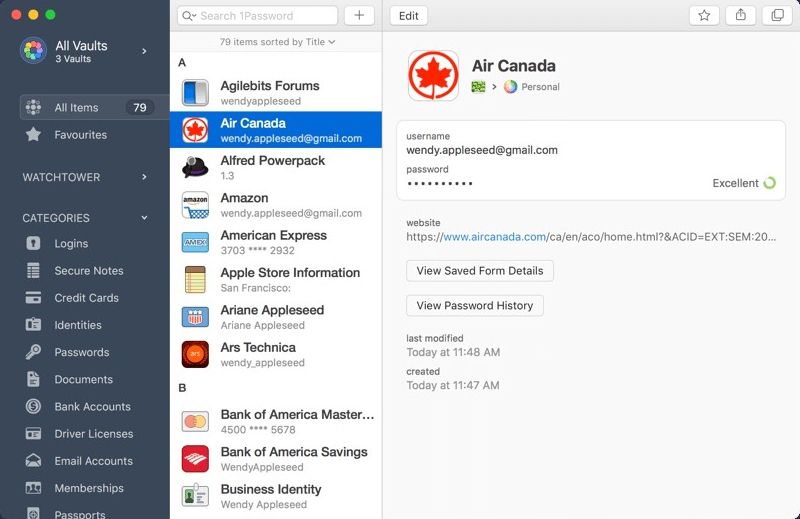
Caractéristiques
- Permet de créer un mot de passe fort et unique.
- Permet de synchroniser des mots de passe entre des appareils et différents sites Web.
- Il offre un espace de stockage de 1 Go.
- Offre un partage sécurisé.
Avantages :
- Convivial.
- Possède le meilleur mode de déplacement.
- Version autonome.
- Fournit une excellente formule familiale.
Inconvénients :
- Il n'offre pas de formule gratuite.
2. LastPass pour Mac
LastPass est un autre gestionnaire de mots de passe puissant et digne de confiance pour Mac, disponible en ligne et hors ligne. La version en ligne vous permet de générer de manière aléatoire des mots de passe forts avec une combinaison de lettres, de chiffres et de symboles. Sa caractéristique unique est qu'il permet de centraliser tous vos mots de passe en toute sécurité.
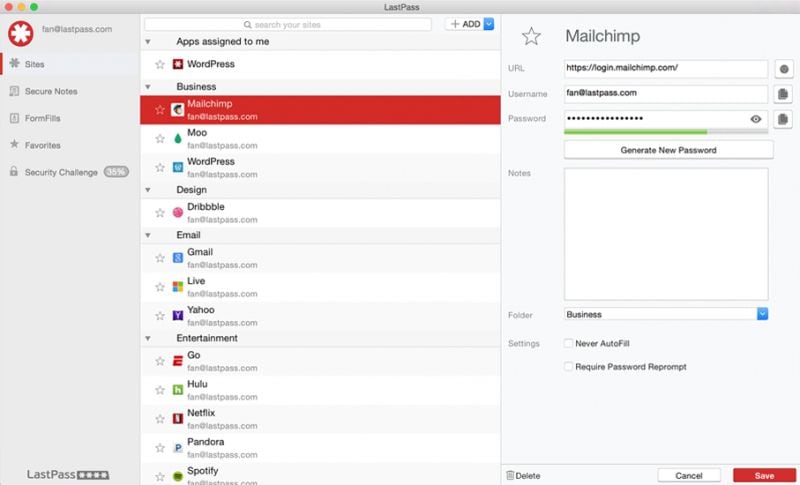
Caractéristiques:
- Outil de remplissage automatique fiable.
- Stocke les informations cryptées dans des serveurs en nuage.
- Synchronisez les informations stockées avec les ordinateurs de bureau, les téléphones mobiles et les navigateurs.
- Il offre une authentification à deux facteurs.
- Multiplateforme.
Avantages :
- Il permet d'utiliser une authentification à deux facteurs.
- Fournit un large éventail de fonctionnalités utiles.
- Il est doté d'une interface utilisateur simple et conviviale.
Inconvénients :
- Plusieurs cas d'interférence de données ont été signalés.
3. Keeper pour Mac
Keeper est l'un des gestionnaires de mots de passe pour Mac qui connaît une croissance rapide et qui ne cesse de prouver qu'il va au-delà de sa simplicité. Il vous permet d'inclure et d'exclure des caractères de vos mots de passe, y compris des lettres, des symboles et des chiffres. Il s'agit également d'un coffre-fort numérique qui stocke vos mots de passe, ce qui constitue un atout pour les particuliers et les entreprises contre le cyber-vol.
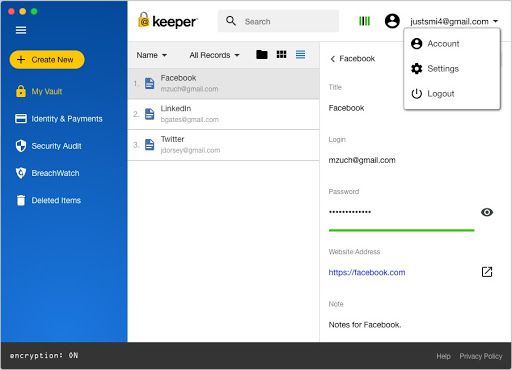
Caractéristiques:
- Prend en charge le remplissage automatique de mot de passe.
- Partage sécurisé.
- Intégré avec la vérification en deux étapes.
- Prend en charge BreachWatch™.
Avantages :
- Offre un espace de stockage de fichiers de 10 Go.
- Multiplateforme.
- Stockage et synchronisation sécurisés.
Inconvénients :
- Fonctionnalités limitées par rapport à ses concurrents.
4. Roboform pour Mac
Cette alternative à macOS KeePass se distingue de ses pairs par ses options de remplissage automatique. Ladite fonctionnalité est utilisable pour remplir des formulaires sur le web comme sur des applications individuelles. Elle peut être employée pour créer des identités uniques avec certaines informations comme celle d'effectuer un paiement avec votre carte de crédit. De plus, la personnalisation et l'organisation de vos dossiers et informations sont possibles avec cette suite et vous pourrez l'utiliser pour gérer vos signets.
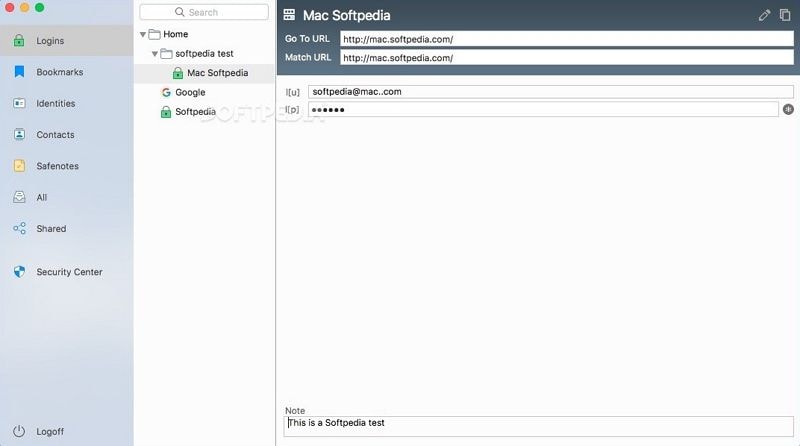
Caractéristiques:
- Il pertmet d'utiliser une authentification multifactorielle.
- Capacité à mémoriser les mots de passe.
- Connexions en un clic.
- Prend en charge le multiplateforme.
Avantages :
- Gère les signets.
- Permet d'organiser vos mots de passe.
- Fournit des identités uniques pour différents types de formulaires.
Inconvénients :
- Son interface utilisateur est complexe.
5. Dashlane pour Mac
Dashlane permet de générer un mot de passe fort et unique pour vous mais vous permet également de paramétrer de nombreux mots de passe à la fois. L'une des fonctions les plus intéressantes de Dashlane est la protection et la surveillance contre le vol d'identité, qui assure une double protection de vos comptes. Il convient de noter que Dashlane bénéficie d'un millier d'avis et de la meilleure note parmi tous les autres logiciels de gestion de mots de passe.
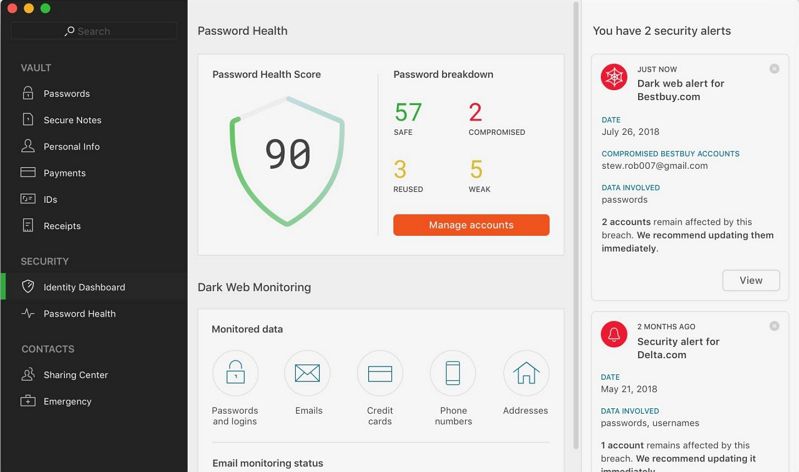
Caractéristiques:
- Prend en charge le remplissage automatique des formulaires.
- Génère et gère les mots de passe.
- Permet le changement automatique des mots de passe.
- Fournit une alerte de sécurité instantanée.
Avantages :
- Offre un accès par mot de passe hors ligne.
- Il est doté d'une interface conviviale.
- Prend en charge tous les principaux systèmes d'exploitation et navigateurs.
Inconvénients :
- Ne propose pas de formule familiale.
- Prix élevé.
Comment utiliser le gestionnaire de mots de passe KeePass pour Mac ?
Keepas pour Mac est un générateur et un gestionnaire de mots de passe aléatoires à code source ouvert, qui vous aide à gérer vos mots de passe en toute sécurité. Il dispose d'un coffre-fort qui peut héberger tous vos mots de passe avec une clé principale, ou simplement un fichier clé. La base de données est sécurisée par les meilleurs algorithmes de cryptage, à savoir AES et Twofish.
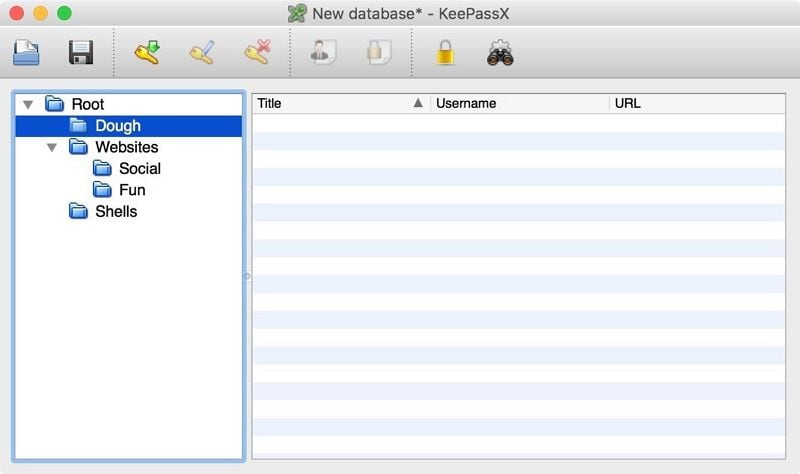
Avatanges :
- Il permet de gérer vos mots de passe.
- Il inclut des balises facilitant l'utilisation de la fonction de recherche.
- Prend en charge l'intégration d'autres applications telles que les navigateurs Web.
- Il est léger.
Inconvénients :
- Son interface utilisateur est dépassée.
Prix :
- Non indiqué par le vendeur.
Comment utiliser KeePass pour Mac
Voici un guide étape par étape pour utiliser KeePass pour Mac :
Étape 1 : Une fois que vous avez téléchargé et installé KeePass sur votre Mac, lancez-le, puis à partir de l'interface, cliquez sur l'onglet "Fichier" pour créer une nouvelle base de données avec un nouveau mot de passe principal.
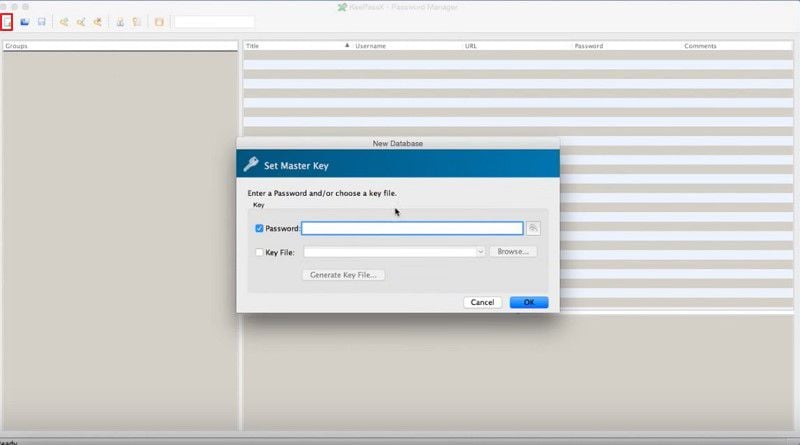
Étape 2 : Créez de nouvelles entrées et protégez-les avec des mots de passe en faisant un clic droit sur la fenêtre principale, en cliquant sur "Groupes" et en sélectionnant l'option "Ajouter un nouveau groupe". Une fenêtre contextuelle apparaîtra pour vous permettre de remplir les entrées.
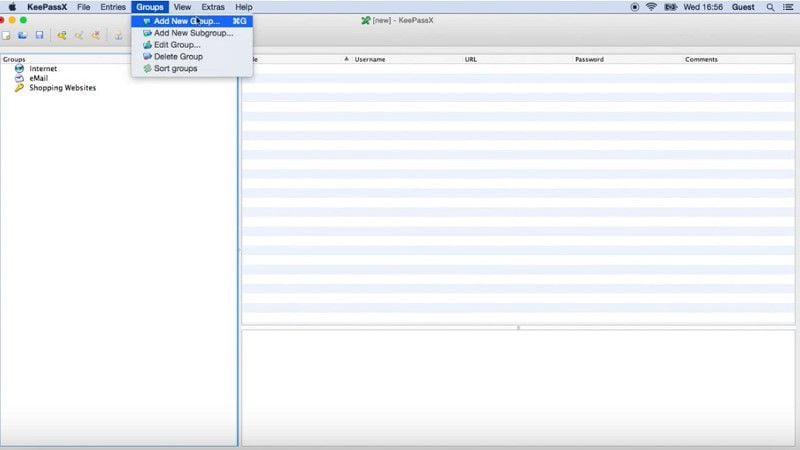
Étape 3 : Après cela, cliquez sur chaque entrée et remplissez-la. Assurez-vous de saisir votre mot de passe, le titre et l'URL du site et cliquez sur le bouton "OK".
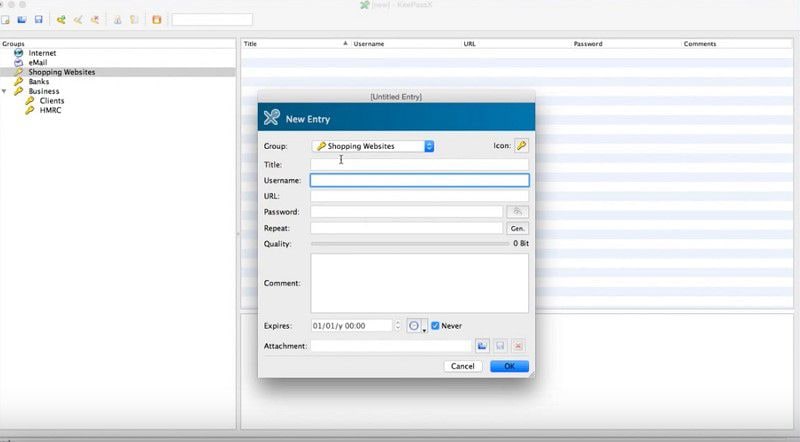
Étape 4. Une fois que vous avez enregistré le mot de passe, il apparaît comme suit. Vous pouvez cliquer sur l'élément pour copier le mot de passe et l'utiliser en ligne.
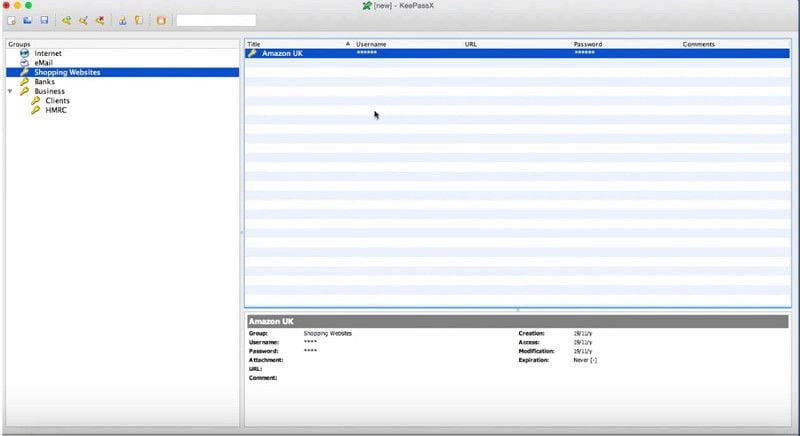
Téléchargement gratuit ou Acheter PDFelement
Téléchargement gratuit ou Acheter PDFelement
 100% sécurisé |
100% sécurisé | Accueil
Accueil




Clara Durand
chief Editor